- Dažreiz printeris drukā tikai pusi no lapas vai atstāj tukšu lapas vidū.
- Kāpēc mans printeris drukā tikai pusi lapas, jūs varētu brīnīties. Daži iemesli var būt daži Windows atjauninājumi.
- Atjauninājumu atinstalēšana vai noteiktu labojumu lejupielāde var atrisināt problēmu printeris drukā tikai lapas augšdaļu problēmu.
- The Kā ziņots, printeris, kas drukā tikai pusi lapas, ir ietekmējis HP printerus, bet ne tikai.
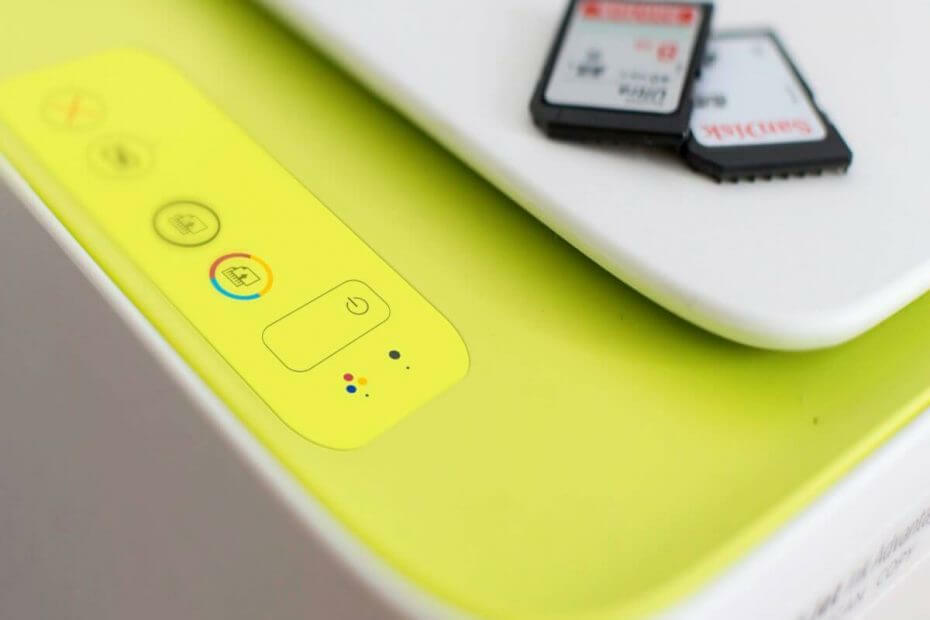
Šī programmatūra saglabās jūsu draiveru darbību un darbību, tādējādi pasargājot jūs no izplatītākajām datoru kļūdām un aparatūras kļūmēm. Pārbaudiet visus draiverus, veicot trīs vienkāršas darbības:
- Lejupielādējiet DriverFix (pārbaudīts lejupielādes fails).
- Klikšķis Sāciet skenēšanu atrast visus problemātiskos draiverus.
- Klikšķis Atjaunināt draiverus lai iegūtu jaunas versijas un izvairītos no sistēmas darbības traucējumiem.
- DriverFix ir lejupielādējis 0 lasītāji šomēnes.
Kad vien jūsu printeris ir problēmas ar drukas darbu, kuras rezultātā tiek nepareizi izdrukāta krāsa vai tiek nepareizi izdrukāta lapa, tas galvenokārt ir saistīts ar tintes kasetnēm.
Viena un tā pati tintes kasetne var arī izraisīt printera drukāšanu tikai pusi lapas vai atstāt tukšu lapas vidu, kā to ir norādījuši HP printera lietotāji Microsoft kopienas atbildes.
Man ir problēmas ar drukāšanu. Ikreiz, kad izdrukāju dokumentu, mans dators izdrukās vai nu tukšu lapu, nelielu lapas daļu, lielāko daļu vai (dažreiz) pilnu lapu. Tad tas atkārtos drukāšanas darbu uz nenoteiktu laiku, līdz es to atcelšu, pēc nejaušības principa izdrukājot 1., 2., 3. vai 4. punktu. Turklāt, skatot drukas rindu, printera statuss mirgo bezsaistē un drukas darbs tiek nepārtraukti atiestatīts, tas parādās.
Vai arī cits drukas izdevuma variants ir šāds, kas minēts citā pavediens:
Drukājot no JPG faila konteksta izvēlnes failu pārlūkā, centrā tiek izveidota plaša tukša balta josla. Tikai no konteksta izvēlnes, cik es varu pateikt.
Veiciet šajā rakstā norādītās darbības, lai novērstu HP printera izdrukāto pusi lapu problēmu.
Ko es varu darīt, ja mans printeris drukā tikai pusi lapas?
1. Atinstalējiet jaunākos atjauninājumus
- Atveriet Iestatījumi un noklikšķiniet uz Atjaunināšana un drošība.
- Atveriet Windows Atjaunināt un noklikšķiniet uz Skatīt atjauninājumu vēsturi pogu.
- Noklikšķiniet uz Atinstalējiet atjauninājumus opcija.
- Meklējiet problemātisko atjauninājumu, atlasiet to un noklikšķiniet uz Atinstalēt.
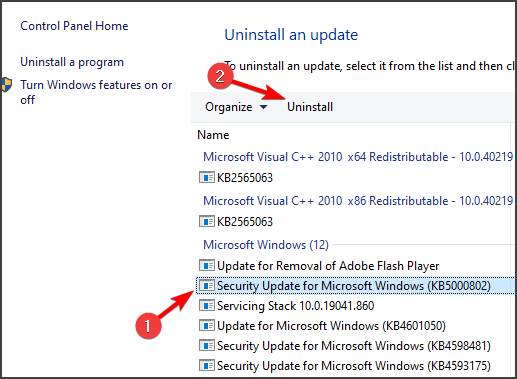
- Izvēlieties Jā pēc uzaicinājuma restartējiet datoru.
Bieži vien Windows atjauninājumi rada problēmas ar dažādām funkcijām vai lietotnēm. Tas attiecas arī uz drukāšanas procesu.
Nesen Microsoft atzina, ka izraisa atjauninājumu KB5000802 dažas lietotnes, lai pārtrauktu drukāšanu pavisam.
Dažu dienu laikā Microsoft izlaida arī atjauninājumu KB5001649, ar kuru bija paredzēts novērst jebkāda veida drukāšanas problēmas visām atbalstītajām sistēmas versijām.
Ieteicams manuāli iegūt atjauninājumu no Microsoft katalogs; meklējiet versiju, kas atbilst jūsu sistēmai.
2. Pārbaudiet tintes kasetnes
- Palaidiet datorā HP Printer Assistant lietotni.
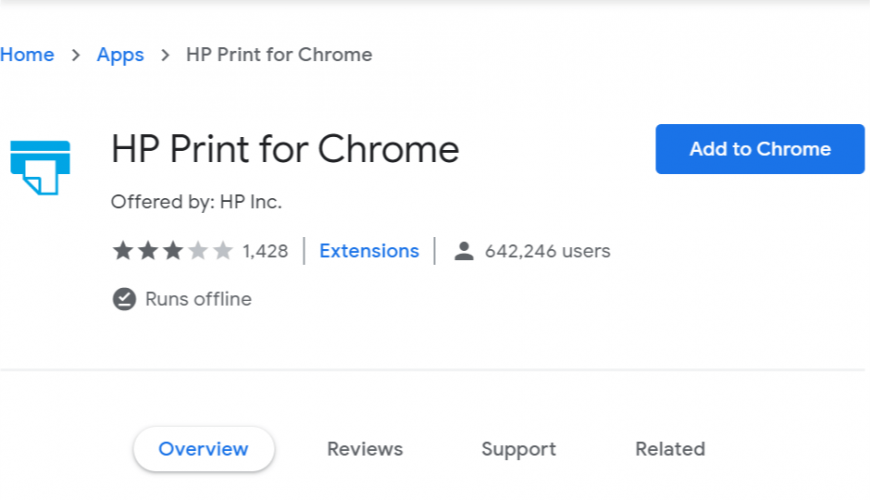
2. Noklikšķiniet uz Paredzētie kasetņu līmeņi cilni.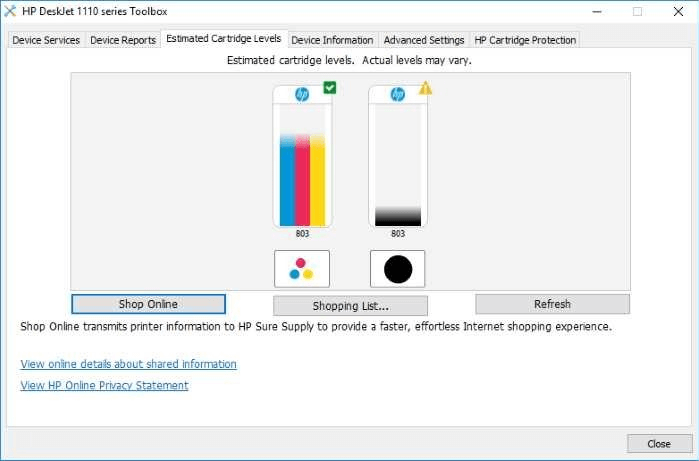
Lietotne parādīs aprēķinātais kārtridžu līmenis.
Ja kasetnē ir maz tintes, jums, iespējams, jānomaina kasetnes ar jaunām.
Pārbaudiet tintes kasetnes derīguma termiņu
- Ja tintes līmenis ir kārtībā, pārbaudiet, vai tintes kasetnes derīguma termiņš ir beidzies.
- Ja tintes kasetnes derīguma termiņš ir beidzies, printeris, iespējams, nevarēs to izmantot, lai pareizi izdrukātu dokumentus.
- Palīdzēs tintes kasetņu nomaiņa ar jaunu.
3. Noņemiet un atkārtoti instalējiet printera draiveri
- Nospiediet Windows atslēga + R lai atvērtu Run.
- Tips Kontrole un noklikšķiniet LABI.
- Vadības panelī dodieties uz Aparatūra un skaņa> Printeri un ierīces.
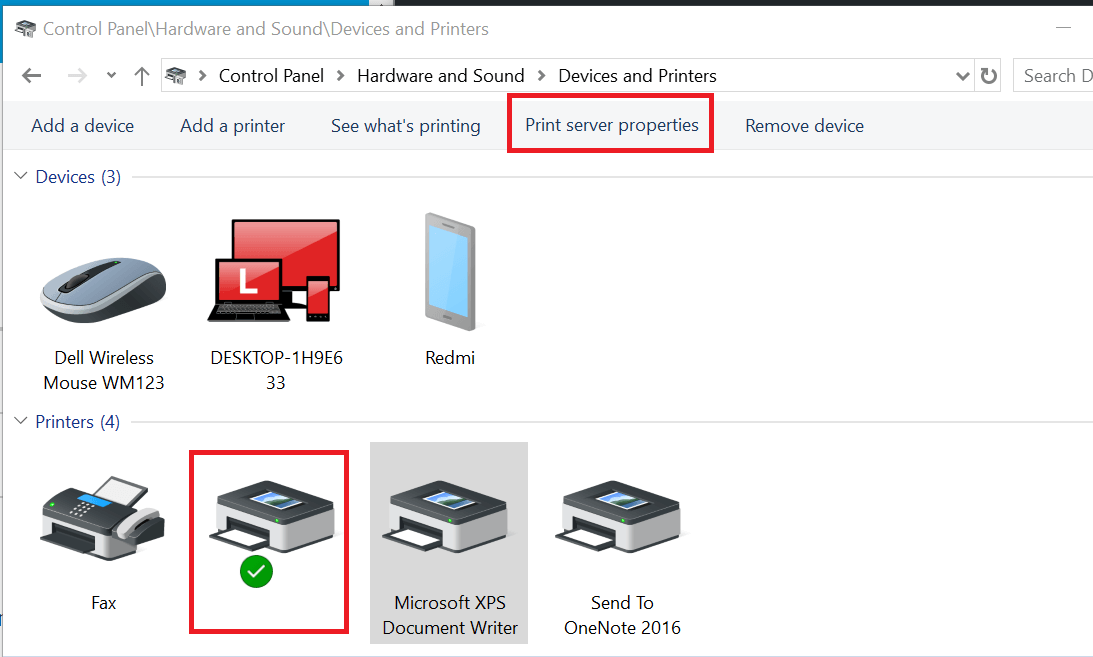
- Atlasiet printeri ar puslappuses drukas problēmu un noklikšķiniet uz Printera servera rekvizīti opcija (augšpusē).
- Iekš Printera servera rekvizīti logā noklikšķiniet uz Autovadītāji cilni.
- Instalēto printeru sarakstā izvēlieties savu printeri.
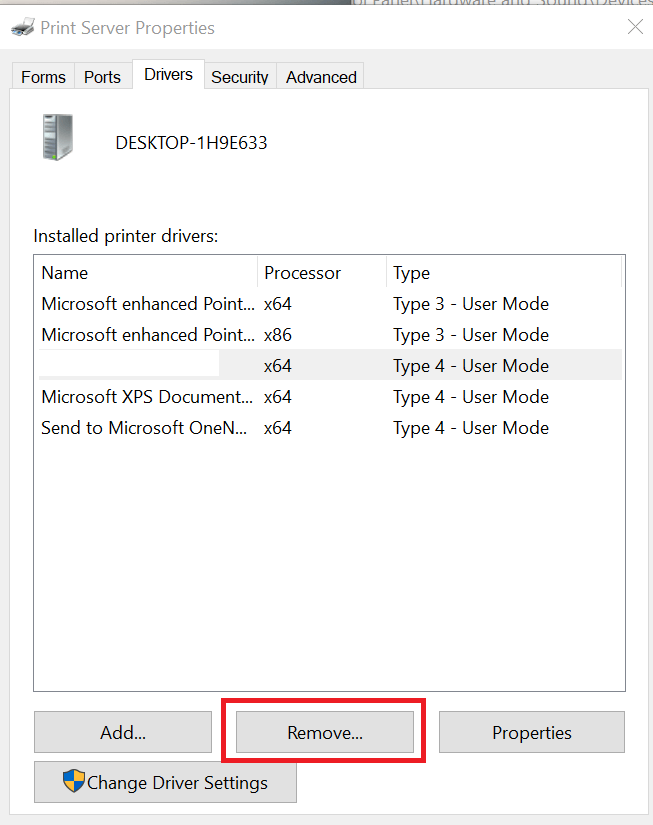
- Noklikšķiniet uz Noņemt pogu un atlasiet Noņemt tikai draiveri.
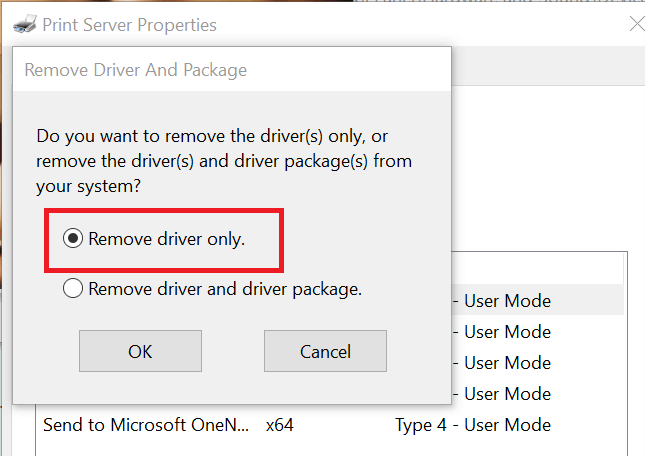
- Klikšķis labi lai noņemtu draiveri. Noklikšķiniet uz Jā, lai apstiprinātu darbību.
- Restartējiet datoru.
- Tagad lejupielādējiet HP printera iestatīšanas programmatūru no oficiālās vietnes.
- Palaidiet iestatīšanas programmatūru un atlasiet Pievienojiet jaunu printeri opcija.
- Lai instalētu printeri, izpildiet ekrānā redzamos norādījumus.
- Tagad izdrukājiet testa lapu un pārbaudiet, vai printeris drukā pilnas lapas.
Esiet informēts par vairākām drukas problēmām, par kurām mēs esam rakstījuši:
- Printeris lappušu daļu griešana.
- Printeris netiks drukāts .jpeg vai .jpg faili.
- PDF faili nedrukā pareizi.
- Antivīruss bloķējot drukāšanas procesu.
- Printeris netiek izdrukātas visas lapas.
Mēs ceram, ka šī rokasgrāmata jums noderēja. Jūtieties brīvi atstāt komentārus un ieteikumus zemāk paredzētajā sadaļā.


